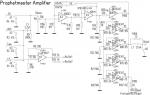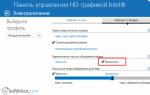Если у вас есть свой канал на YouTube, то вы наверняка использовали YouTube Analytics, чтобы анализировать взаимодействия посетителей с видео на канале.
Но на канал можно установить стандартный счетчик Google Analytics и отслеживать ряд параметров, недоступных в YouTube Analytics.
Как настроить Google Analytics для канала
Чтобы установить код Google Analytics на YouTube-канал, его нужно создать так же, как и : на странице администратора Google Analytics создать новый ресурс и указать адрес главной страницы канала. Также нужно задать стандартные настройки вроде отрасли, часового пояса и т. д. на уровне ресурса и представления.

Затем полученный идентификатор отслеживания ресурса необходимо прописать в настройках канала на странице «Дополнительно» .

Код счетчика размещать нигде не нужно, YouTube автоматически поставит его на страницы канала. Обнаружить код Google Analytics можно стандартными средствами, например, с помощью Tag Assistant (by Google) :

В Tag Assistant идентификатор отслеживания будет содержать те же цифры, но начинаться с YT- вместо UA-, это нормально.
Важно! На страницах видеороликов, имеющих URL вида https://www.youtube.com/watch?v=MZXwNaHub24, счетчик установить не удастся. Он устанавливается и работает только на страницах канала, то есть URL начинающихся с https://www.youtube.com/channel/UCWFX2t6rtMyHvzB9eHNh_qg/.
Дополнительные данные об аудитории канала
Когда вы установите счетчик, данные о посещениях страниц YouTube-канала появятся в стандартных отчетах Google Analytics. Наиболее полезной будет информация, которой нет в YouTube Analytics:
1. Местоположение пользователей по регионам или городам . В YouTube Analytics доступна информация только по странам.

2. Отслеживание поиска по каналу . Для этого в настройках представления Google Analytics нужно включить отслеживание поиска и указать параметр запроса query.

После этого начинает собираться статистика в отчете «Поисковые запросы»:

3. Статистика по популярности страниц канала . Обратите внимание, что отчет можно смотреть не только по URL, но и по названиям страниц (Title).
В статистике по страницам можно заметить баг на стороне YouTube. Если вы, находясь на своем канале, кликните по похожему каналу и начнете просмотр его страниц, то посещения страниц чужого канала будут уходить в наш Google Analytics (можно проверить с помощью Tag Assistant). На скриншоте в строке 10 зафиксирован переход на канал SeoPultTV. Лечится перезагрузкой страницы или открытием страницы похожего канала в новой вкладке.

4) Источник, канал, кампания трафика из UTM-меток — так же, как вы привыкли видеть в Google Analytics. Если связать аккаунты AdWords и Analytics для YouTube, то будет доступна и статистика по кампаниям AdWords.

Таким образом, отчеты Google Analytics по каналу будет хорошим дополнением к YouTube Analytics.
мкр. Черная Речка, д.15 Россия, Санкт-Петербург 8 812 497 19 87
Разбор Ютуб Аналитик от А до Я. Ключ к успеху вашего канала на YouTube

ПОДЕЛИЛИСЬ
Вы используете YouTube для бизнеса? Если да, то вам наверняка важно знать, кто именно просматривает ваши видео и как можно увеличить количество просмотров.
Ваша основная стратегия продвижения — это не только заботиться о количестве подписчиков, лайков и комментов, но и иметь понимание того, чего именно ждет ваша аудитория от вас. В этом случае, как раз, на помощь и приходит Ютуб Аналитик.
Благодаря ему вы сможете узнать, кто именно является вашей аудиторией, что им интересно и чего они ждут от вас. Ниже, собственно, мы с вами и пройдется по всем разделам этого инструмента.
YouTube Analytics: Обзор
Для того чтобы получить доступ к аналитике вашего канала, вам необходимо пройти по следующей ссылке: youtube.com/analytics или войти в свой аккаунт и выполнить следующие действия:
- Нажмите на значок учетной записи и перейдите в раздел Творческая студия .
- На левой стороне экрана выберите раздел YOUTUBE ANALYTICS .
В разделе Ютуб Аналитик существует несколько различных категорий: обзор, данные в реальном времени, отчеты о времени просмотра (время просмотра, удержание аудитории, демографические данные, места воспроизведения, источники трафика и устройства), отчеты о взаимодействии (подписчики, понравилось и не понравилось, видео в плейлистах, комментарии, поделились, аннотации и подсказки) и доходы.
Мы подробнее рассмотрим каждую из этих категорий ниже.
Обзор
Обзор предоставляется в виде отчета о жизни вашего контента за последние 28 дней. Этот раздел считается одним и из самых важных, так как благодаря ему вы сможете узнать об активности вашей аудитории.
Там же вы сможете узнать, откуда именно просматривались ваши видео, то есть узнаете географию ваших зрителей. Подобная информация имеет большое значение для местных предприятий.

Данный отчет также предоставит вам информацию о том, в какое время было просмотрено видео, сколько оставлено комментариев и лайков. Отчет предоставляется в виде таблиц, что делает его очень наглядным и понятным каждому.
Данные в реальном времени
Этот отчет позволит вам получить полную информацию о последних пяти видео . Он поможет вам оценить эффективность вашей стратегии и оперативно поменять направление в случае необходимости.
Возможно, ваших действий, направленных на продвижение вашей компании, не достаточно. Отчет в реальном времени сообщит об этом вам как можно быстрее.

В данном отчете будет представлено два графика, в котором активность ваших зрителей будет расписана по часам и минутам. Оба графика предоставляют информацию о местном времени зрителя.
Отчеты о доходах
Если вы являетесь партнером YouTube с дополнительной учетной записью AdSense , вы будете иметь доступ к двум дополнительным отчетам о своем заработке.
Доход
Благодаря отчету о доходах вы сможете узнать:
- Какую прибыль вы получили благодаря партнерскому контенту.
- Данные о прибыли с канала и видео.
- Данные о прибыли с платного контента, а также размеры пожертвований.
- Доходы с рекламы.
- Доходы от YouTube Red
Важные показатели:
- Общий ориентировочный доход : в этом отчете отображается уровень доходом, полученных благодаря Google-рекламе за определенный промежуток времени в определенном регионе.
- Ориентировочный доход от рекламы: общая сумма всех доходов из всех возможных источников.
- Ориентировочный доход от транзакций: доход от проката роликов (доступно не всем партнерам).
- Доход от YouTube Red: иллюстрирует доходы, полученные с YouTube Red, полученные с музыкального и немузыкального контента.
Эффективность рекламы
Компании смогут использовать этот отчет для того, чтобы определить, какой из типов рекламы приносит наибольший доход.
Важные показатели:
- Доход от рекламы: покажет уровень дохода, полученного от всех типов рекламы.
- Цена за тысячу показов на основе количества воспроизведений: покажет доход, полученный за тысячу воспроизведений, независимо от количества показов в одном видео.
- Примерное количество коммерческих воспроизведений: это число просмотров рекламы. Если зритель начал смотреть ваше видео, но, не дождавшись окончания рекламы, закрыл вкладку, просмотр рекламы все равно будет засчитан.
- Показы рекламы: предоставит информацию о количестве показов рекламы.
- Цена за тысячу показов: доход, полученный от тысячи показов, независимо от количества воспроизведений видео, в которых появлялась реклама
Отчет о времени просмотра
Ваша главная задача как создателя – записать видео, которые люди заходят увидеть. Для того чтобы добиться успеха, необходим комплексный подход. Отчет о времени просмотра позволит вам узнать, как удержать аудиторию, в каких странах и городах ваше видео популярно.
Время просмотра
В отчете о времени просмотра вы найдете информацию, когда именно зрители посмотрели ваше видео и как много просмотров вы набрали. Все данные представлены в виде графиков для большей наглядности.

Кроме того, вы сможете сравнить данные по нескольким видео, узнать о количестве уникальных зрителей, сравнить данные на заданных отрезках времени.
Важные показатели:
- Время просмотра – это время, в течение которого зритель смотрел ролик. Этот показатель позволяет понять, какие ролики ваша аудитория смотрит, а какие – начинает смотреть и пропускает.
- Просмотры – количество просмотров всех видео на вашем канале или отдельного ролика.
Удержание аудитории
В отчете об Удержание аудитории будут представлены данные о том, насколько хорошо вам удается вовлекать ваших зрителей.
Это отличный способ узнать, сколько видео с вашего канала зритель посмотрит, прежде чем покинуть его. Если число окажется не таким высоким, как вы ожидали, вы сможете изменить свою стратегию, чтобы больше не терять зрителей.
Кроме того, в отчете вы найдете карту, иллюстрирующую, где именно ваши видео пользуются популярностью.

Использовать отчет Удержание аудитории можно несколькими способами. Во-первых, отчет позволяет вам получить информацию о том, какая именно часть видео особенно популярна. YouTube рекомендует пользователям уделять огромное внимание первым 15 секундам. Именно они решают, уйдет зритель или останется.
Демографические данные
Из отчета о Демографических данных вы можете узнать возрастные и гендерные характеристики своей аудитории. В статистике учитываются все пользователи и все типы устройств.
Изменяя даты и регионы, можно проследить, как меняется состав аудитории. Информация представлена в виде наглядных диаграмм.

Места воспроизведения
Отчет Места воспроизведения позволит вам узнать, где ваше видео посмотрели чаще всего, нашли ли его непосредственно на канале или открывали на стороннем сайте. Благодаря этому вы узнаете, где выгоднее всего размещать свои видео. Отчет покажет, как именно люди узнают о вашем контенте.

Важные показатели:
- Страница просмотра YouTube: просмотры видео на странице с точным адресом.
- Страница канала YouTube: просмотры видео на странице канала
- Другие страницы YouTube: не все браузеры позволяют узнать, откуда именно пришел зритель. В большинстве случаев этот показатель относится к странице просмотра YouTube.
- Встроенные проигрыватели на других сайтах и в приложениях: информация о сайтах и приложениях, куда было встроено ваше видео.
Источники трафика
Еще один важный отчет находится в разделе Источники трафика . В нем представлена информация о том, на каких сайтах размещен ваш контент и откуда приходят ваши зрители.

Источники трафика включают в себя:
- Поиск на YouTube
- Похожие видео
- Внешние источники
- Каналы YouTube
- Разделы YouTube, в которых можно смотреть видео
- Адресная строка браузера, закладки, неизвестные источники
- Подсказки и аннотации
- Другие страницы YouTube
- Плейлисты
- Страницы плейлистов
- Оповещения
Устройства
Последний отчет находится в разделе Устройства . Он предоставляет информацию об устройствах, с помощью которых было просмотрено ваше видео. Вы узнаете, какими устройствами пользуются именно ваши зрители: компьютер, смартфон, планшет, игровые консоли и т.д.

Эти данные помогут вам по достоинству оценить выбранную стратегию, определиться с типом контента и аудиторией.
Например, если большинство ваших зрителей используют мобильные телефоны, можно предположить, что большей популярностью у них будут пользоваться непродолжительные видеоролики.
Отчеты о взаимодействии
Отчеты о взаимодействии помогут вам понять, как именно люди реагируют на ваш контент. Вы узнаете, как часто под вашими видео оставляют комментарии, ставят лайки или дизлайки, сколько людей подписываются на канал и как часто вашими видео делятся с другими.
Благодаря представленным в этих отчетах данным вы сможете понять, достигаются ли поставленные вами цели, и как вы в самые короткие сроки сможете изменить вашу стратегию или ваш контент, если представленные в отчетах данные не будут вас удовлетворять.
Подписчики

Одним из самых важных отчетов в этой группе является отчет о подписчиках . Благодаря ему вы увидите, как много людей подписалось на ваш канал за определенный промежуток времени, и как много отписалось.
Важные показатели:
- Новые подписчики: число новых подписчиков на канале.
- Отказались от подписки: число подписчиков, которые решили отписаться от канала.
Понравилось и не понравилось

Отчет о лайках и дизлайках покажет, какому количеству людей ваше видео понравилось или не понравилось. Эта информация позволит вам лучше понять, в каком направлении двигаться и какие видео стоит выпускать.
НО не стоит забывать, что угодить всем не получится. Для того, чтобы делать какие-либо выводы, необходимо смотреть на статистику в целом, на все отчеты сразу. Беспокоиться стоит только в том случае, когда количество дизлайков будет значительно перевешивать количество лайков.
Важные показатели:
- Оценки «Нравится»: количество пользователей, которым понравилось ваше видео.
- Оценки «Не нравится»: количество пользователей, которым не понравился ваш контент.
Видео в плейлистах

Благодаря отчету раздела Видео в плейлистах вы узнаете, как много пользователей добавило ваше видео в свой плейлист. Здесь учитываются такие плейлисты как Избранное, Список воспроизведения, Посмотреть потом.
Очень полезно знать , в какие именно плейлисты попадает ваше видео. Вы сможете понять, чем еще интересуются ваши зрители, что в будущем поможет вам создавать интересный для них контент.
Важные показатели:
- Просмотры : просмотры видео в плейлисте.
- Время просмотра: общее время просмотра ваших видео.
- Средняя продолжительность просмотра: среднее время просмотра одного видеоролика для выбранного контента, диапазона дат и региона.
- Запуски плейлиста: сколько раз зрители начинали воспроизводить плейлист.
- Среднее время просмотра плейлиста: (в полной версии сайта): продолжительность просмотра плейлиста с начала воспроизведения.
- Просмотры на количество запусков плейлиста: среднее количество просмотров видео на каждый запуск плейлиста.
Комментарии

Отчет о комментариях покажет общее количество людей, которые оставили комментарии под вашим видео.
Как понять, нравятся ли ваши видео зрителям? Изучайте отчеты YouTube Analytics, и вы всегда будете знать и сильные и слабые стороны своего канала.
Как узнать, насколько эффективен ваш канал? Проверить отчеты в YouTube Analytics. Они помогут вам выявить свои сильные и слабые стороны, понять отношение зрителей к новому контенту и проанализировать динамику просмотра. Вы узнаете, как зрители находят ваши ролики и как на них реагируют, что им нравится и какие видео они смотрят дольше.
Шаг 1. Понимание аудитории
Вооружившись этими знаниями, вы сможете оптимизировать видео, чтобы они чаще выводились в результатах поиска. В частности, можно будет подобрать более подходящие названия, описания и значки. Постепенно вы сумеете расширить аудиторию и увеличить количество просмотров. Правильно подобранные ключевые слова выведут ваши материалы в топ результатов поиска, а YouTube Analytics поможет измерить эффективность метаданных. Итак, как зрители находят ваши ролики?
Если видео обычно досматривают до конца, оно чаще появляется на первой странице с результатами поиска и в списке похожих видео. Постарайтесь определить, какой контент предпочитают ваши зрители и что удерживает их внимание лучше всего. Когда будете работать над новым материалом, учитывайте эту информацию.
Шаг 3. Увеличение времени просмотра
Важно не только привлечь зрителей на канал, но и сделать так, чтобы они смотрели больше ваших видео. Проанализируйте свои стратегии и оставьте только те из них, которые лучше других помогают вам расширять аудиторию, увеличивать время просмотра видео и улучшать другие показатели эффективности канала.
Шаг 4. Эффективность привлечения подписчиков
Чтобы понять, как лучше работать над контентом, нужно проанализировать аудиторию. Что нравится вашим постоянным зрителям? Сколько у вас подписчиков? Откуда они приходят? А как случайные зрители становятся преданными поклонниками? Откуда они приходят? Поддерживайте постоянных подписчиков канала, и количество ваших преданных поклонников будет постоянно расти.
В YouTube Аналитике собраны графики и отчеты, которые помогают отслеживать эффективность своих роликов и канала в целом. В различных отчетах (например, "Время просмотра", "Источники трафика", "Демографические данные") содержится огромное количество данных.
Где находится раздел "YouTube Аналитика"
Чтобы открыть отчеты YouTube Аналитики, перейдите по этой ссылке или выполните следующие действия:
Просмотр данных в YouTube Аналитике
Ниже вы найдете основную информацию о том, как просматривать и понимать различные типы данных в отчетах YouTube Аналитики.
На компьютере
Фильтрация данныхВ верхней части многих отчетов расположены фильтры, которые упрощают поиск необходимой информации. Данные можно фильтровать по:
- контенту;
- типу устройства;
- местоположению;
- временному диапазону;
- типу контента ("Видео" или "Плейлисты");
- статусу пользователя;
- типу воспроизведения (трансляции или видео по запросу), если возможно;
- продукту YouTube (если возможно);
- языку контента.
На диаграмме из нескольких линий вы сможете изучить динамику просмотров роликов и каналов, а также узнать, зрители из каких регионов смотрят ваш канал чаще других. Одновременно можно сравнивать до 25 показателей.
По умолчанию выбрано пять верхних позиций, представленных линиями разных цветов. Однако вы можете выбрать для просмотра любой интересующий вас контент.
Кроме того, выбранные позиции можно сравнивать с итоговым значением. Для этого нужно установить флажок в поле Итоговые данные в правом верхнем углу.
Примечание. В такой диаграмме невозможно добавить другие показатели.
Комбинированная гистограммаНа диаграмме-области (комбинированной гистограмме) показано, как выбранные данные связаны с итоговыми значениями. Это позволяет легко сравнивать эффективность и определять тренды.
По умолчанию на гистограмме отображаются пять показателей с самыми высокими значениями. Одновременно можно сравнивать до 25 показателей.
Круговая диаграммаНа круговую диаграмму можно вывести до 25 показателей. Наведите курсор на сектор, чтобы увидеть, чему он соответствует.
Примечание. На этой диаграмме нельзя посмотреть временную динамику и сравнить отдельный показатель с итоговыми данными. Для этого используйте многолинейную диаграмму или комбинированную гистограмму.
ГистограммаНа гистограмме данные представлены в виде горизонтальных полос, длина которых пропорциональна величине показателя. На этой диаграмме нельзя посмотреть временную динамику. Для этого используйте линейную диаграмму.
Примечание. На этой диаграмме также нельзя сравнить отдельный показатель с итоговыми данными.